
Leçon 622
Lola
Cette leçon a été écrite le 22 janvier 2025 avec PSP12.
Si vous utilisez une version différente de PSP, les paramètres et les effets de filtre peuvent avoir un effet différent.
Jouez avec les paramètres jusqu'à ce que vous obteniez le résultat souhaité.
Cette leçon a été conçue et rédigée par moi. Toute ressemblance est purement fortuite.
J'utilise un schéma de couleurs
J'énumère les couleurs en indiquant le numéro de la couleur dans la boîte de couleur et dans le schéma de couleurs.
Le tube principal provient de
Moi-même (Marja)
Les masques proviennent de
Moi-même (Marja)
D'autres matériaux sont fabriqués par moi-même, celui-ci aura mpd© derrière lui.
This lesson contains 50 steps
Supplies
Tube(n)
MPL Watermerk
Kleurenschema L622 mpd©
Misted Face Black – white – red mpd©
L622 Deco by mpd©d
L622 Deco 1,2,3 en 4 by mpd©
L622 Text by mpd©
Filtre(s)
Graphic Plus – Cross Shadow
Masque(s)
L622 Masker by mpd©
Sélection(s)
L622 Sel 1 mpd©designs
Cliquez sur le logo ci-dessous pour télécharger le matériel
Preparation
Placez les sélections dans le dossier sélections de vos fichiers psp.
Ouvrez les tubes et la palette de couleurs dans votre PSP.
Les réduire au minimum, à l'exception de la palette de couleurs.
Styles et Textures – Avant plan couleur n° 1
et Arrière plan - couleur n° 2
1.
Fichier/Ouvrir une nouvelle image de 800x500 pixels en noir
2.
Calques – Nouveau calque raster
Pot de peinture – remplir de la couleur n° 1
3.
Calques/Nouveau calque de masque/ A partir d'une image-Recherche le masque
L622 Masker by mpd©

4.
Calques / Fusionner/ Fusionner le groupe
Effets- Modules externes/ Graphic plus – cross shadow, par défault
Calgues fusionner/ calques visibles
5.
Sélection personnalisée / Rectangle comme suit
Haut 0
Gauche 0
Bas 100
Droit 800
6.
Calques – Nouveau calque raster
Remplir la sélection avec la couleur de premier plan n° 1
Effets- Modules externes/ Graphic plus – cross shadow, par défault
7.
Calques – Nouveau calque raster
Remplir la sélection avec la couleur de arriere plan n° 2
Effets- Modules externes/ Graphic plus – cross shadow, par défault
Sélections - Ne rien sélectionner
8.
Effets / Effets d'image / Décalage
Horizontal 0
Vertical 7
Personnalisée et Transparent
9.
Calques / Fusionner le calque du dessous
Calques – Dupliquer
10.
Effets / Effets d'image / Décalage
Horizontal 0
Vertical 45
Personnalisée et Transparent
11.
Effets – Effets 3 D - Ombre portée
Horizontal et Vertical à 0
Opacité à 85 - Flou à 15 - Couleur noir.
12.
Calques / Fusionner le calque du dessous
Sélections / Charger- Enregistrer une sélection à partir du disque - Charger la sélection
L622 Sel 1 mpd©designs
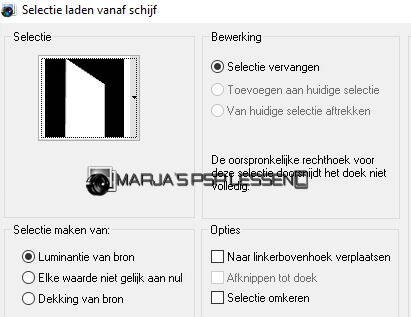
13.
Calques – Nouveau calque raster.
Remplir la sélection avec la couleur de premier plan n° 1
14.
Effets- Modules externes/ Graphic plus – cross shadow, par défault
Calques – Nouveau calque raster.
Remplir la sélection avec la couleur de arriere plan n° 2
Effets- Modules externes/ Graphic plus – cross shadow, par défault
15.
Sélections - Ne rien sélectionner
Effets / Effets d'image / Décalage
Horizontal -15
Vertical -5
Personnalisée et Transparent
16.
Calques / Fusionner le calque du dessous
Calques – Dupliquer
17.
Effets / Effets géométriques / Perspective horizontale
Transparent
Distorsion 30
18.
Effets / Effets d'image / Décalage
Horizontal 0
Vertical 120
Personnalisée et Transparent
19.
Effets – Effets 3 D - Ombre portée
Horizontal et Vertical à 10
Opacité à 85 - Flou à 15 - Couleur noir.
20.
Calques / Fusionner le calque du dessous
Calques – Dupliquer
Image / Mirror /Mirror Horizontal
Calques / Fusionner le calque du dessous
21.
Sélection personnalisée / Rectangle comme suit
Haut 400
Gauche 0
Bas 500
Droit 800
22.
Calques – Nouveau calque raster
Remplir la sélection avec la couleur de premier plan n° 1
Effets- Modules externes/ Graphic plus – cross shadow, par défault
23.
Calques – Nouveau calque raster
Remplir la sélection avec la couleur de arriere plan n° 2
Effets- Modules externes/ Graphic plus – cross shadow, par défault
Sélections - Ne rien sélectionner
24.
Effets / Effets d'image / Décalage
Horizontal 0
Vertical -10
Personnalisée et Transparent
25.
Effets – Effets 3 D - Ombre portée
Horizontal et Vertical à 3
Opacité à 85 - Flou à 5 - Couleur noir.
26.
Calques / Fusionner le calque du dessous
Ouvrir le tube Misted Face Black – white – red mpd©
Édition/Copier /Revenir sur votre travail
27.
Édition/Coller comme nouveau calque .
Calques - Réorganiser- Déplacer vers le bas
Édition/ Répéter 2x Déplacer vers le bas
28.
Effets / Effets d'image / Décalage
Horizontal 0
Vertical -40
Personnalisée et Transparent
29.
Calques – Dupliquer
Calques / Fusionner le calque du dessous
Se placer sur le calque du haut de la palette de calques.
30.
Ouvrir le tube L622 deco by mpd©
Édition/Copier /Revenir sur votre travail
Édition/Coller comme nouveau calque .
31.
Effets / Effets d'image / Décalage
Horizontal 0
Vertical -90
Personnalisée et Transparent
32.
Ouvrir le tube L622 deco 1 by mpd©
Edit / Copy and return to your 800 image
Edit / Paste as a new layer
Do not move
33.
Ouvrir le tube L622 deco 2 by mpd©
Édition/Copier /Revenir sur votre travail
Édition/Coller comme nouveau calque .
34.
Effets / Effets d'image / Décalage
Horizontal -300
Vertical -195
Personnalisée et Transparent
35.
Ouvrir le tube L622 deco 3 by mpd©
Édition/Copier /Revenir sur votre travail
Édition/Coller comme nouveau calque .
36.
Effects / Image effects / Offset
Horizontal at 0
Vertical at 90
Custom and transparent checked
37.
Ouvrir le tube L622 deco 4 by mpd©
Édition/Copier /Revenir sur votre travail
Édition/Coller comme nouveau calque .
38.
Effects / Image effects / Offset
Horizontal 0
Vertical -95
Custom and transparent checked
39.
Ouvrir le tube L622 text by mpd©
Édition/Copier /Revenir sur votre travail
Édition/Coller comme nouveau calque .
Placer à votre goût.
40.
Styles et Textures – Avant plan couleur n° 1
Calques/Fusionner/Fusionner tout ( aplatir)
41.
Sélections – Sélectionner tout
Image / Ajouter des bordures
3 pixels /Couleur n° 1
42.
Sélections - Inverser
Effets- Modules externes/ Graphic plus – cross shadow, par défault
Sélections /Ne rien sélectionner
43.
Image / Ajouter des bordures
10 pixels /Couleur noir
Sélections – Sélectionner tout
44.
Image / Ajouter des bordures
3 pixels /Couleur n° 1
45.
Sélections - Inverser
Effets- Modules externes/ Graphic plus – cross shadow, par défault
Sélections /Ne rien sélectionner
46.
Image / Ajouter des bordures
30 pixels /Couleur noir
Sélections – Sélectionner tout
47.
Image / Ajouter des bordures
3 pixels /couleur n° 1
48.
Sélections - Inverser
Effets- Modules externes/ Graphic plus – cross shadow, par défault
Sélections /Ne rien sélectionner
49.
Calques – Nouveau calque raster
Signer votre travail
!! N'oublie pas mon filigrane !
50.
Calques/Fusionner/Fusionner tout ( aplatir)
Image / Redimensionner 800 pixels de largeur
Redimensionner tous les calques coché
Fichier – Exporter – JPEC Optimiser
C'est terminé- Merci
J'espère que cette leçon t'a plu.
Tu veux publier ton travail sur mon site ?
Tu peux le faire ! Envoie-moi un e-mail et je la publierai pour toi.
Merci d'avoir fait ma leçon.



Maak jouw eigen website met JouwWeb